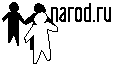|
 |
Сайт открыт 21.02.2002 |
|
ОПИСАНИЕ WINAMP SKINS CREATOR |
| Главная Гостевая книга | Фотоальбом Что нового... |
Как сделать простой WinAmp Skin?
WinAmp Skin Creator не требует установки, скачать эту программу (1,3 Мб).
Полученный этой программой скин хранится в каталоге WinAmpSC\TmpSkin.
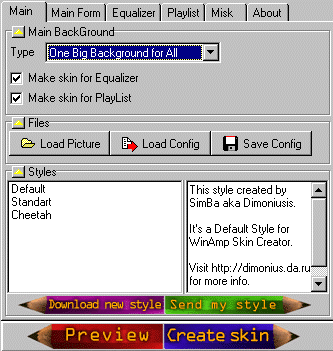 |
Закладка [Main] Main BackGround=Главный фон Type=Тип One Picture For All BackGround (Type1)=Одинаковый фон One Big BackGround for All (Type2)=Один большой фон Make skin for Equalizer=Делать скин для эквалайзера Make skin for Playlist=Делать скин для плейлиста (списка песен) Files=Файлы Load Picture=Загрузить картинку Load Config=Загрузить настройку Save Config=Сохранить настройку Styles=Стили Кнопки Download New Style=Скачать еще Send My Style=Послать мой Preview=Посмотреть Create skin=Сделать скин |
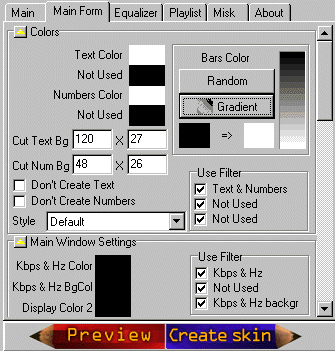 |
Закладка [Main Form] Colors=Цвета Bars Color=Полоски экв. Random=Случайно Gradient=Градиент Cut Text Bg=Фон текcта Cut Num Bg=Фон цифр Don't Create Text=Не делать текст Don't Create Numbers=Не делать цифры Style=Стиль UseFilter=Фильтры |
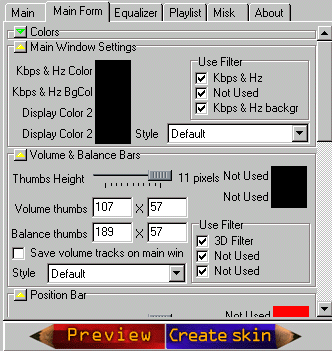 |
Закладка [Main Form] Main Window Settings=Настройки главного окна Style=Стиль UseFilter=Фильтры Volume & Balans Bar=Громкость и Баланс Thumbs Height=Высота движка Volume thumbs=Движок Balance thums=Движок Save volume tracks on main win=Движок на фоне Style=Стиль UseFilter=Фильтры |
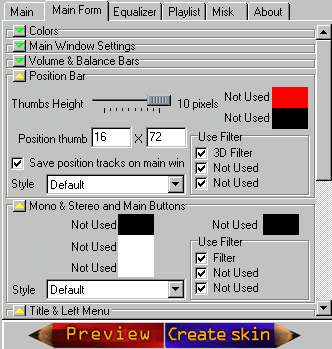 |
Закладка [Main Form] Position Bar=Линейка позиции Position thumbs=Движок на фоне Save position tracks on main win=Движок на фоне Style=Стиль UseFilter=Фильтры Mono & Stereo and Main Buttons=Моно && Стерео и Главные кнопки Style=Стиль UseFilter=Фильтры |
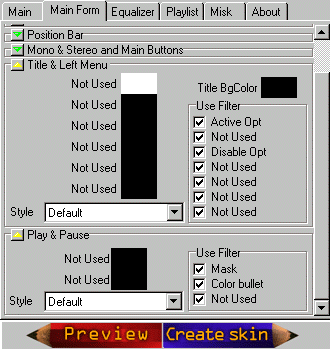 |
Закладка [Main Form] Title & Left Menu=Заголовок и меню Style=Стиль UseFilter=Фильтры Play & Pause=Плей и пауза Style=Стиль UseFilter=Фильтры |
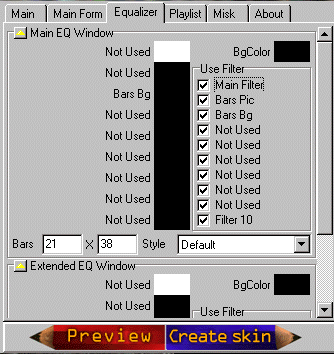 |
Закладка [Equalizer] Main EQ Window=Главное окно эквалайзера Use Filter=Фильтры Bars=Движки Style=Стиль |
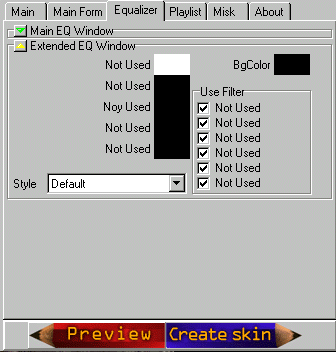 |
Закладка [Equalizer] Extended Eq Window=Свернутое окно эквалайзера Use Filter=Фильтры Style=Стиль |
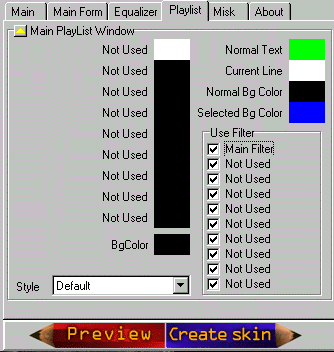 |
Закладка [PlayList] Main PlayList Window=Главное окно плей листа Normal Text=Цвет обычного текста Current Line=Цвет текущего пункта Normal Bg Color=Цвет нормального фона Selected Bg Color=Цвет выделенного фона Use Filter=Фильтры Style=Стиль |
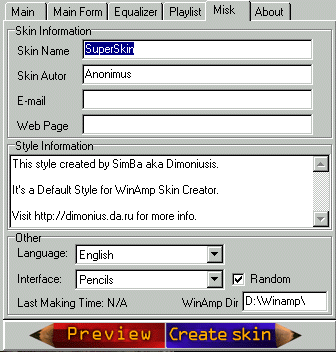 |
Закладка [Misk] Skin Information=Информация Skin Name=Название Skin Autor=Автор E-Mail=Почта Web Page=Страница Style Information=Информация о стиле Other=Разное Language=Язык Interface=Интерфейс Random=Случайно WinAmp Dir=директория WinAmp |
Как сделать простой WinAmp Skin?
1. Загрузить нужную картинку (нажать кнопку Load Picture). Примечание: картинка не отбражается до тех пор, пока не нажата кнопка Create Skin
2. Убрать, снять флажок Make skin for PlayList
3. Создать скин (нажать кнопку Create Skin)
4. Готовый скин получить в каталоге WinAmpSC\TmpSkin, т.е. скопировать каталог TmpSkin в каталог WinAmp\Skins и переименовать его.
Скин будет уже установлен в WinAmp в разделе Skins. Вы можете теперь удалить файл WinAmp\Skins\superskin.zip. Чтобы установить выбор случайным образом скинов нужно в меню WinAmp\Skins\SkinBrowser.. установить флаг Random skin on play